我们平时使用win11电脑的时候难免会遇到一些问题,有些用户就在使用win11电脑输入文字的时候发现键盘突然打不了字了,想要修改却不知道修复win11无法输入文字的具体修复方法,今天
我们平时使用win11电脑的时候难免会遇到一些问题,有些用户就在使用win11电脑输入文字的时候发现键盘突然打不了字了,想要修改却不知道修复win11无法输入文字的具体修复方法,今天小编就教大家win11解决无法打字的详细教程,操作很简单,跟着小编一起来操作吧。
推荐下载:win11镜像下载
方法如下:
1、首先按下组合键左shift+左alt+numlock。

2、然后点击是启用鼠标键。
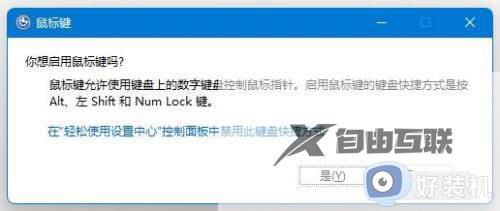
3、接着点开下方开始菜单或搜索。
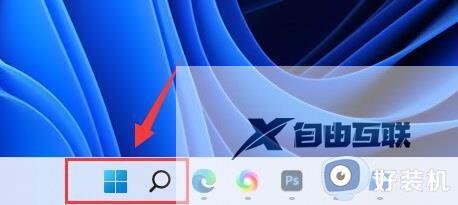
4、然后在上方搜索osk打开屏幕键盘。
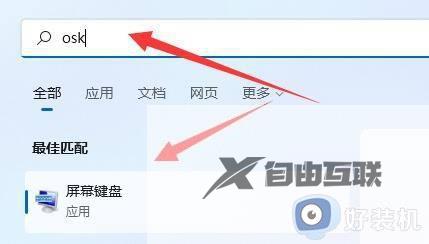
5、最后点击屏幕键盘右下角numlock就可以解决win11打不了字了。

以上就是关于win11解决无法打字的详细教程的全部内容,还有不懂得用户就可以根据小编的方法来操作吧,希望能够帮助到大家。
【文章转自台湾大带宽服务器 http://www.558idc.com/tw.html提供,感恩】